-
ยังไม่มีสินค้าในรถเข็น!
ทุกวันนี้ถ้าพูดถึงเรื่องความปลอดภัยในอุปกรณ์เน็ตเวิร์คก็ต้องพูดถึงเรื่อง Username & Password ว่าต้องตั้งค่าให้ซับซ้อนและอยากแก่การคาดเดาซึ่งก็เป็นวิธีป้องกันอีกวิธีหนึ่ง ส่วนอุปกรณ์ MikroTik นอกจากเราจะตั้งค่า Username & Password ให้ยากและซับซ้อนแล้วอีกสิ่งหนึ่งที่จะเพิ่มความปลอดภัยให้กับตัวอุปกรณ์คือ " MAC Winbox Server" โดยทั่วไปส่วนใหญ่มักนิยมเข้าสู่อุปกรณ์ MikroTik ผ่านโปรแกรม Winbox ซึ่งสามารถเข้าสู่อุปกรณ์ได้ทาง IP Address หรือ MAC Address โดยการเข้าถึงผ่านทาง Mac Address วันนี้เรามีวิธีป้องกันด้วยว่าสามารถให้เข้าถึงอุปกรณ์ MikroTik ผ่านทาง MAC Address ที่ Interface ไหนได้บ้าง ไปชมตัวอย่างการตั้งค่ากันได้เลย
ตัวอย่างการตั้งค่า MAC Winbox Server
1. เริ่มแรกเข้าสู่เมนู : Interface
2. ยังอยู่ที่หัวข้อ : Interface List
3. เข้าสู่เมนู Tools -> MAC Server
4. ทำการทดสอบเชื่อมต่ออุปกรณ์ MikroTik ผ่านโปรแกรม WinBOX ที่ Interface อื่นที่ไม่ได้ เพิ่มไว้ใน Interface List
5. ตัวอย่างการเชื่อมต่อผ่านทาง MAC Address โดยผ่าน Interface ที่อยู่ใน Inteface List ที่กำหนด
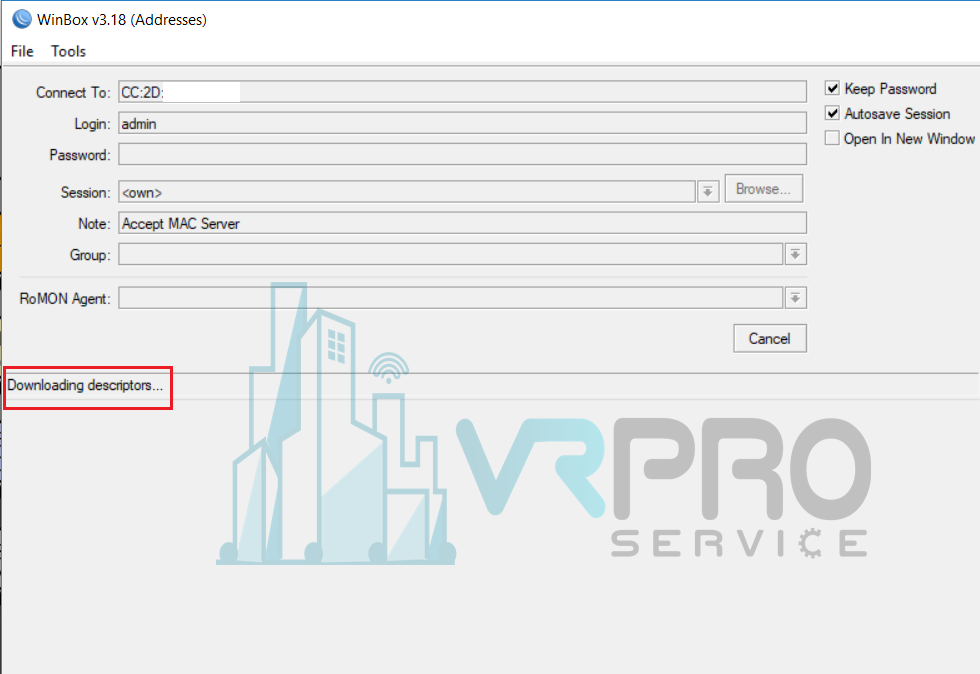
6. เมื่อเชื่อมต่อผ่านทาง MAC Address สำเร็จก็จะสามารถเข้าสู่อุปกรณ์ MikroTik ผ่านโปรแกรม WinBox ได้
นึกถึงทีมงานมืออาชีพนึกถึง VRProService